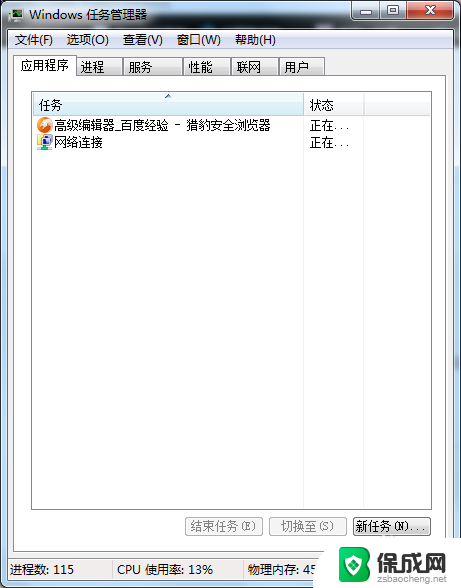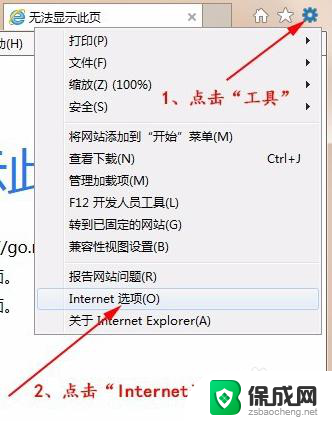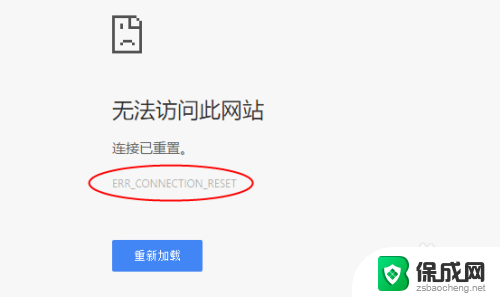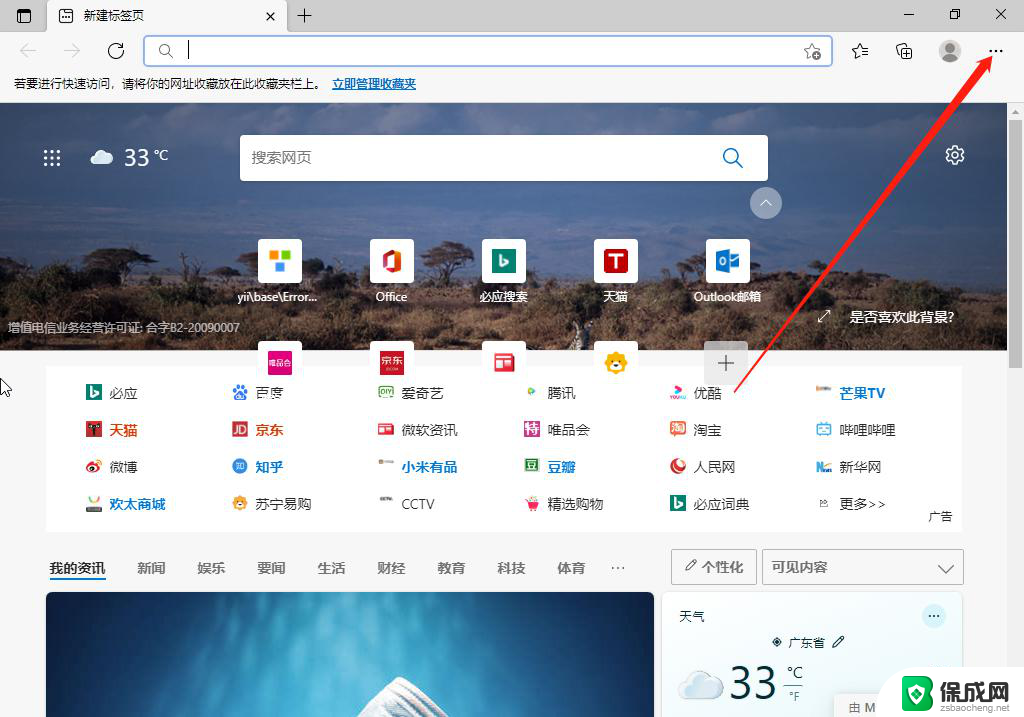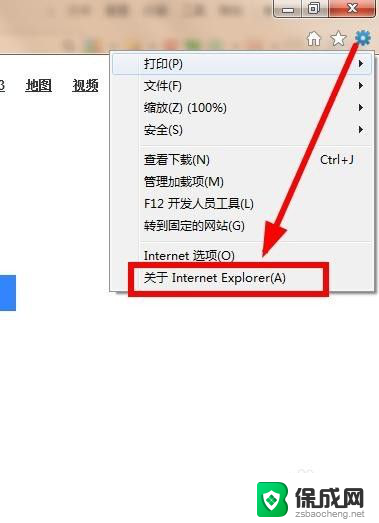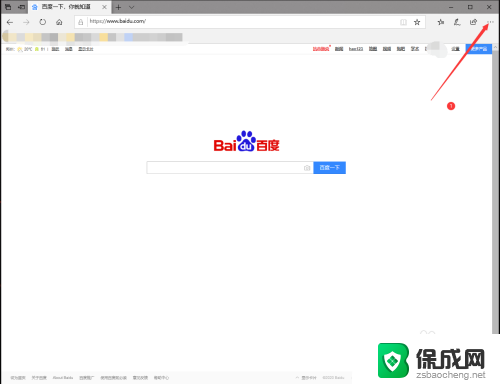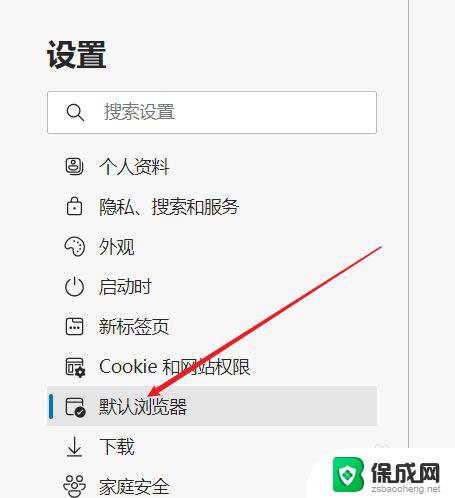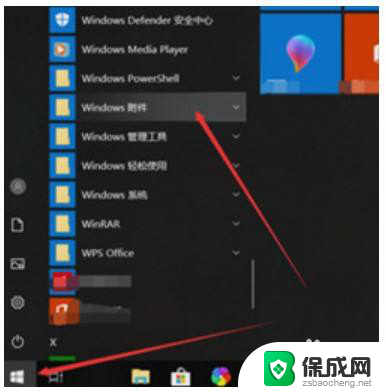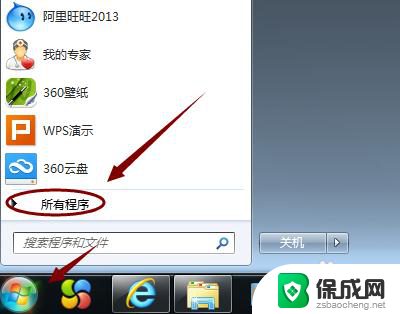ie浏览器显示安全证书有问题怎么解决 IE浏览器安全证书问题解决方法
在使用IE浏览器浏览网页时,有时会遇到安全证书问题,这可能会导致网页无法正常打开,要解决这个问题,我们可以尝试一些方法来修复安全证书错误。通过调整IE浏览器的安全设置、更新系统日期和时间、清除浏览器缓存等操作,可以帮助解决安全证书问题,确保我们可以顺利访问网页并保护个人信息的安全。希望以上方法能帮助您顺利解决IE浏览器的安全证书问题。
步骤如下:
1.首先最大的可能性是因为我们IE浏览器的设置出现问题。
打开--Internet浏览器---工具---Internet选项
不同的IE浏览器版本,打开工具的位置有变化。一般情况都在右上角可以找到。
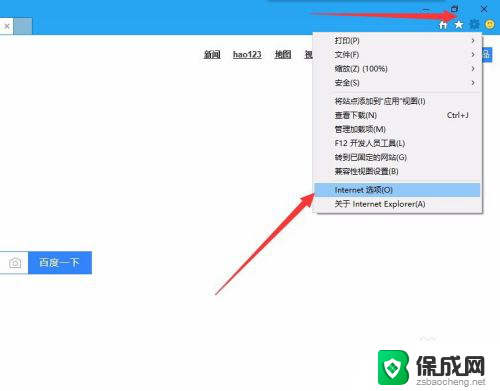
2.然后再Internet选项中打开“安全”--点击“自定义级别”
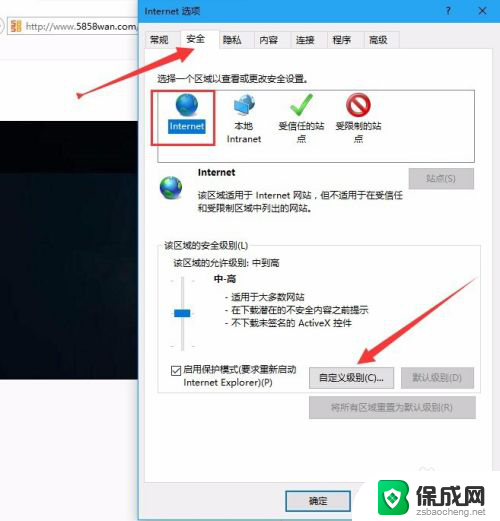
3.打开自定义级别找到“显示混合内容”修改设置为启动。
还有找到“允许网页使用活动内容受限协议”修改设置为启动
重置自定义设置改为“中”
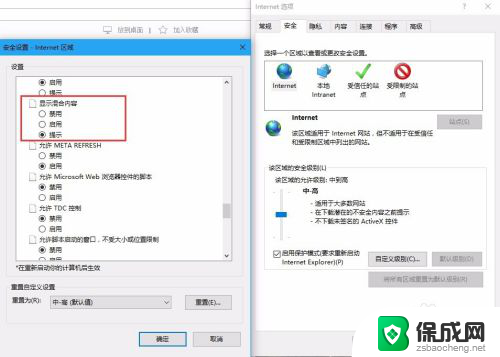
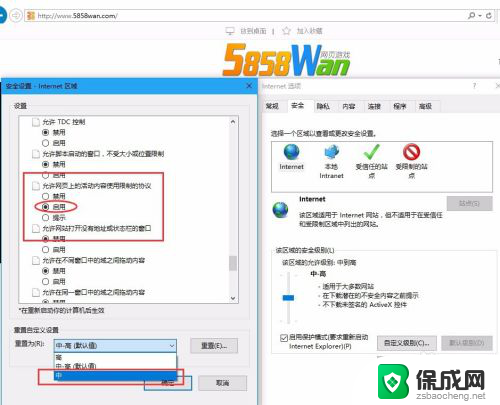
4.点击“高级”下拉找到“在安全与非安全模式之间切换时发出警告”去除勾选。
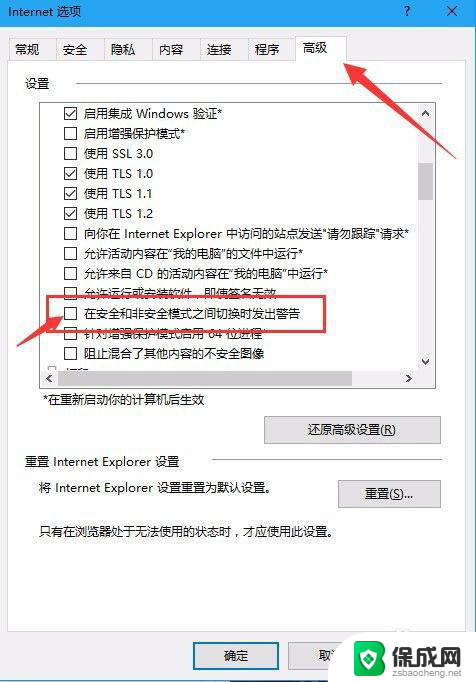
5.通过上述修改设置,可以解决大部分提示安全证书问题无法浏览的问题。如果还是不能解决。还需要确定本地电脑的Internet时间是否正确。
6.用WIN10举个例子在右下角找到时间显示邮件点击找到“调整时间和日期”。

7.打开自动设置时间功能,就可以同步互联网Internet时间。
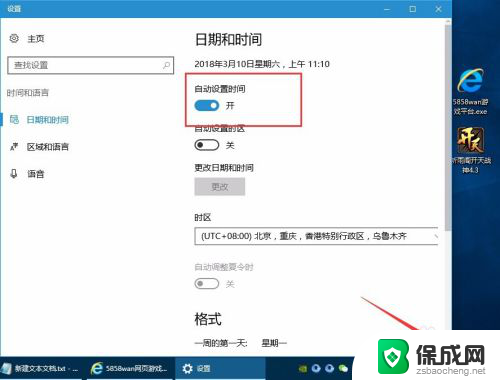
8.尝试以上几种方法基本上可以解决绝大多数证书安全提示的问题了。
以上就是解决IE浏览器显示安全证书问题的全部内容,如果你遇到这种情况,可以按照以上方法进行解决,希望这些方法能帮到你。